So starten Sie Google Drive


Wenn Sie diese E-Mail erhalten haben, rufen Sie einfach die Google Drive-Seite auf. Daraufhin wird eine Seite angezeigt, die etwa der folgenden ähnelt. Klicken Sie nun oben rechts im Fenster auf Gehe zu Google Drive.

Als Nächstes sehen Sie eine Willkommensnachricht bei Google Drive. Sie können sich das Promo-Video ansehen, wenn Sie möchten. Klicken Sie auf Google Drive testen.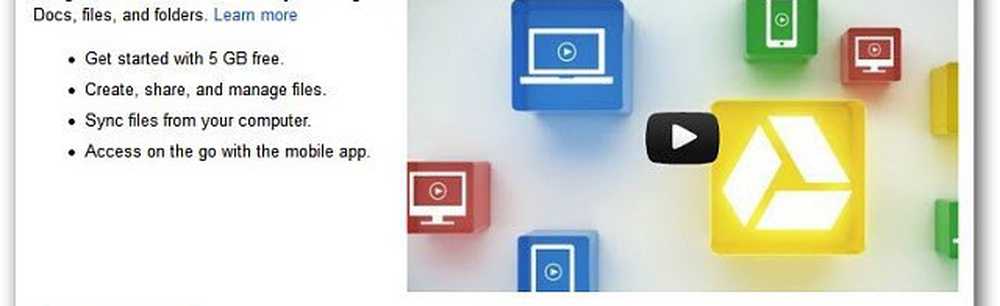
Sie gelangen zu Ihrem Google Drive und werden feststellen, dass alle Ihre Google Docs bereits mit dem Service synchronisiert sind.
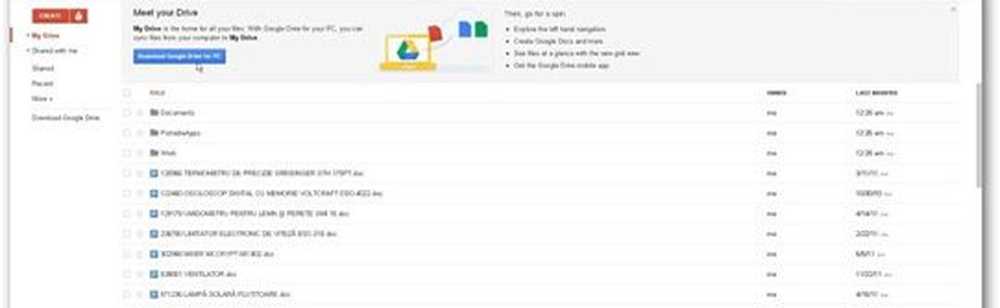
Von hier aus können Sie weiterhin Dateien in der Vorschau anzeigen und für jeden freigeben, den Sie mögen.
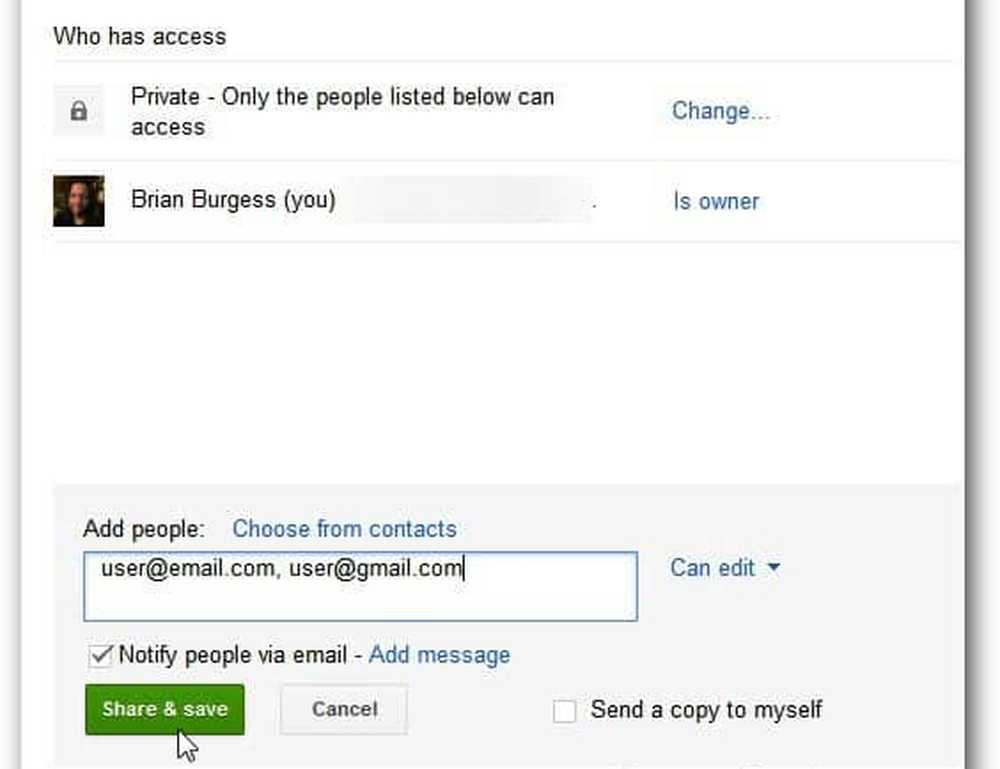
Klicken Sie nun auf Ihrem PC auf Google Drive herunterladen, um die Software zu installieren.
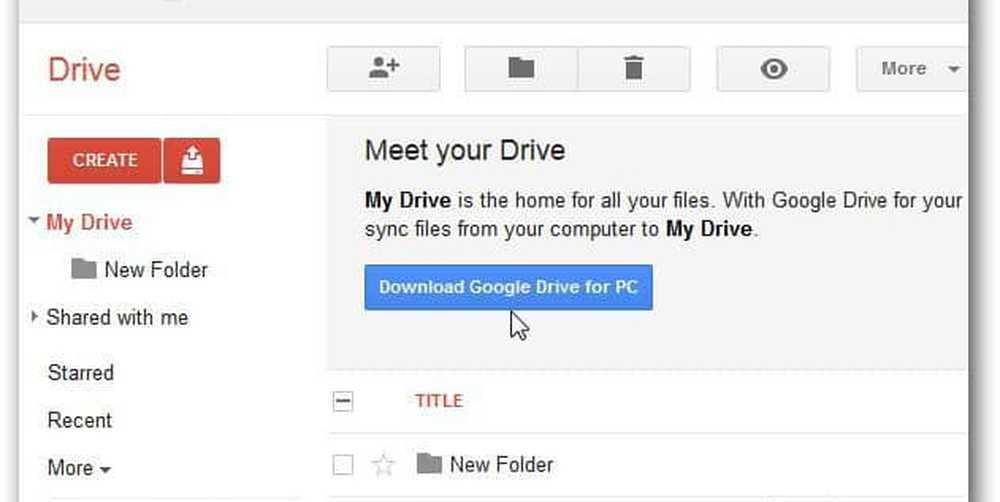
Lesen Sie die Google Drive-Nutzungsbedingungen sorgfältig durch. Es gibt eine interessante Sprache in den Begriffen, der Sie vielleicht auch nicht zustimmen möchten. Ich habe viel Kritik an den Begriffen der heutigen Tech-Community bemerkt. Wir werden bald mehr dazu haben.
Sie haben die Möglichkeit, Nutzungsstatistiken und Absturzberichte automatisch zu senden. Dies ist vollständig optional. Sie müssen dem nicht zustimmen, um Google Drive verwenden zu können. Klicken Sie auf Accept and Install.
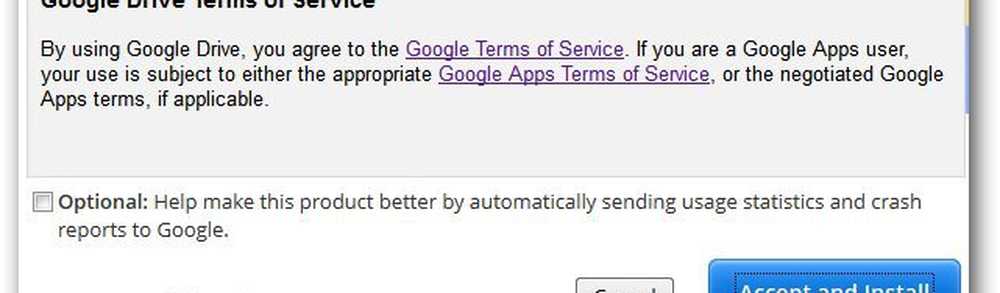
Sie erhalten eine kleine Datei, unter 1 MB ausführbare Datei, die auf Ihr System heruntergeladen wurde. Doppelklicken Sie darauf, um den Download- und Installationsvorgang zu starten. Es dauert weniger als eine Minute.


Sobald alles installiert ist, werden Sie aufgefordert, sich mit Ihrer Google-E-Mail-Adresse und Ihrem Passwort anzumelden. Wenn Sie der einzige Computer sind, der den Computer verwendet, schlage ich vor, dass Sie die Option "Angemeldet bleiben" aktivieren.
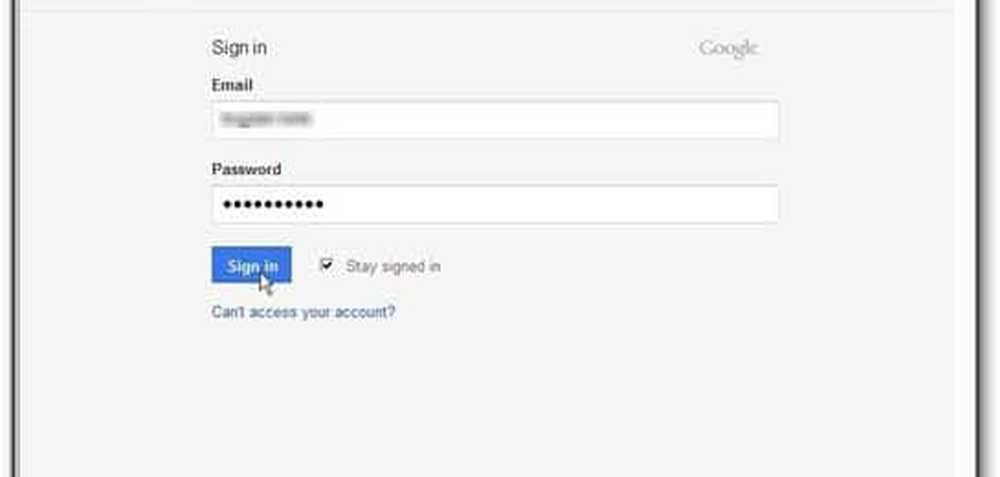
Hier ist der wesentliche Teil, in dem Sie die Funktionsweise der Software konfigurieren. Klicken Sie im ersten Bildschirm auf Weiter, um zu wissen, dass auf Ihrem Computer ein Ordner erstellt wird.

Beim Einstieg (2 von 2) habe ich auf Advanced Setup geklickt. Ich möchte wissen, welche Daten diese Software sichert, anstatt nur eine Synchronisierung zu starten.
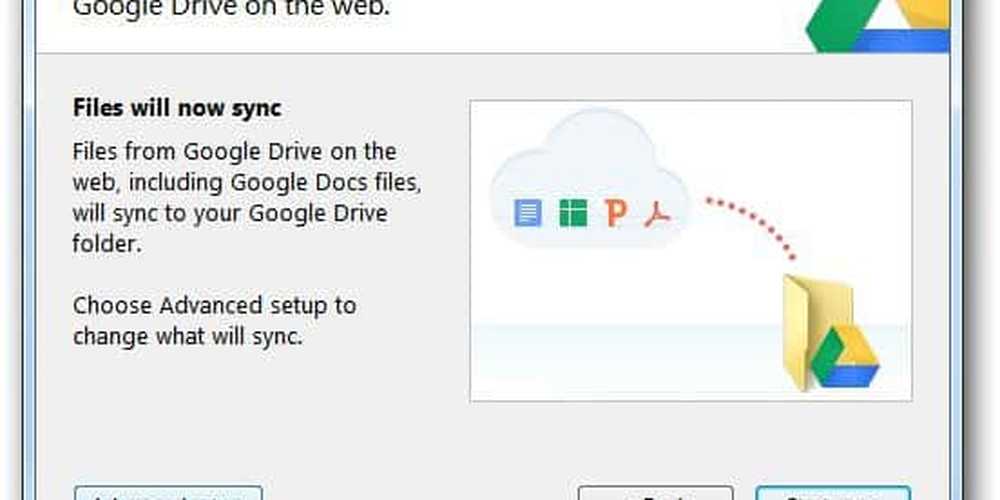
Im nächsten Fenster können Sie auswählen, wo sich Ihr Google Drive-Ordner auf Ihrem Computer befinden soll und welche Ordner synchronisiert werden sollen. Sie können auch entscheiden, ob Google Docs-Dateien synchronisiert werden. Auch wenn Sie die Software automatisch starten möchten, wenn Ihr Computer startet.

Nachdem Sie auf Synchronisierung starten geklickt haben, werden die Dateien, die Sie in Ihrem Google Drive-Ordner ablegen, mit Ihrem Konto synchronisiert (bis zu 5 GB, wenn Sie den kostenlosen Tarif nutzen; wenn Sie mehr Speicherplatz benötigen, finden Sie hier die Preise.).
Wiederholen Sie diese Schritte auf allen Computern, die Sie mit Google Drive synchronisieren möchten.
Android App für Google Drive
Es gibt auch eine tolle Google Drive Android-App, die meine Google Docs-App ersetzt hat. Ich empfehle diese App jedem, der Google Drive und ein Android-Gerät verwendet. Sie können es von Google Play hier auf Ihrem Android-Gerät installieren.
Außerdem können Sie auf alle Ihre Dateien und Ordner in Google Drive zugreifen. Wählen Sie außerdem aus, welche Dokumente offline verfügbar sein werden, wenn Sie keinen Internetzugang haben.

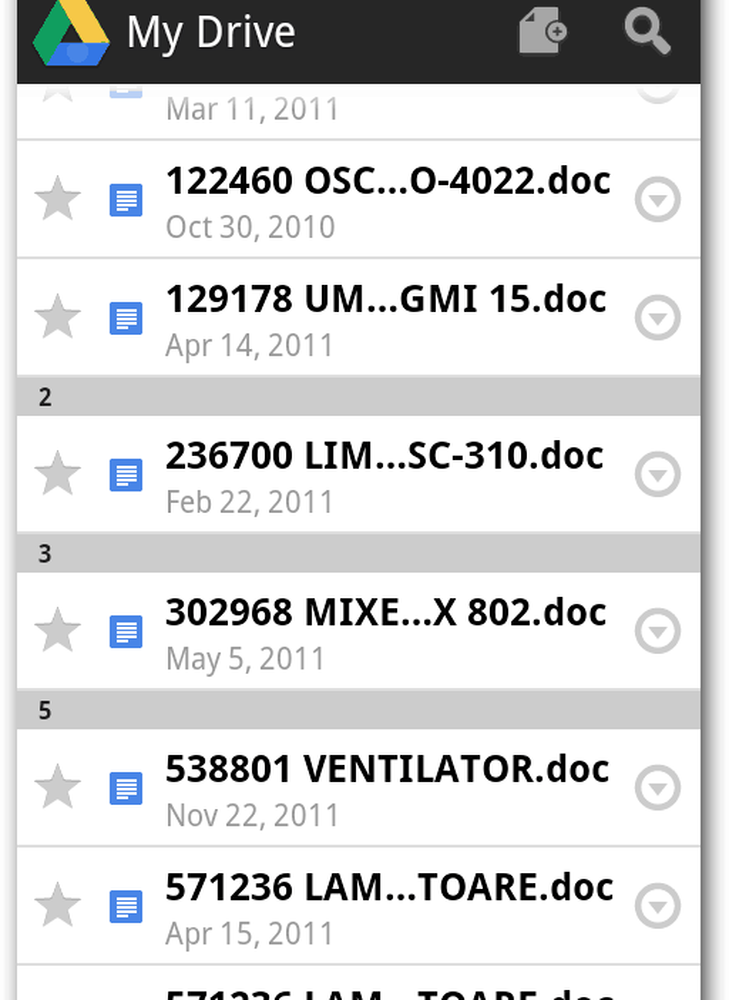
Das Einrichten von Google Drive ist unkompliziert und ich konnte es schnell nutzen. Ich habe festgestellt, dass die Upload-Geschwindigkeit langsamer ist als Dropbox. Dies ist jedoch zu erwarten, da die Server von Google stark ausgelastet sind.
Dies ist eine lange Zeit für Android- und Google-Nutzer. Wenn Sie Microsoft-Produkte bevorzugen, besuchen Sie die Windows SkyDrive-App für Windows, Mac und Mobile.



